Inženirski meni na Androidu - Kako vnesti podaljšane nastavitve in kaj je mogoče konfigurirati

- 2703
- 621
- Ms. Marc Senger
Operacijski sistem Android odlikuje fleksibilnost in obilo prilagodljivih funkcij, vendar je lastnikom pametnih telefonov na voljo le del nastavitev naprave. Preostale priložnosti so skrite zaradi dejstva, da lahko spremembe posameznih parametrov z neizkušenim uporabnikom povzročijo brezposelnost naprave.

Gre za vgrajeni meni Nastavitve, imenovan "inženirski način" ali "inženirski meni" in naj bi bil za razvijalce. Zmogljivosti Android s polnim časom pogosto niso dovolj, naprave na mobilni platformi pa včasih zahtevajo odpravo napak, od katerih so številne rešene s pomočjo naprednih nastavitev. Vsak uporabnik lahko uporabi skrite nastavitve in spremeni parametre sistema ter vnese poseben način. Kako to storiti in kaj lahko prilagodimo s podprogramom, bomo ugotovili.
Kaj je inženirski meni
Android Engineering Menu je podprogram, ki odpira dostop do parametrov skritih naprav. Orodja razvijalcev se preizkušajo z delovanjem operacijskega sistema, strojnih modulov in senzorjev, pa tudi potrebni parametri so prilagojeni in nameščeni. Meni se lahko obrnete s pomočjo zahteve USSD, vnesene na plošči Nomeronabrifier ali prek specializirane programske opreme.
Pozornost. Ne pozabite, da razvijalci niso skrivali inženirskega načina pred uporabniki naprav. Intervencija v nastavitvah strojne opreme ne more le privede do nepravilnosti pri delovanju sistema, ampak tudi napravo popolnoma onemogoči.Nabor orodij za razvijalce vam omogoča, da spremenite konfiguracijo strojnega dela mobilne naprave, na primer prilagodite glasnost zvočnika, izberite omrežno frekvenčno območje, konfigurirajte kamero, zaslon, mikrofon in druge komponente. Poleg globoke nastavitve način omogoča pridobitev natančnih informacij o polnjenju strojne opreme, izvajanju procesorskega testiranja, operativnem, bliskovitemu pomnilniku itd. D. Možnosti upravljanja nastavitev in videz inženirskega načina se lahko razlikujejo glede na napravo naprave.
Obstajajo tudi storitvene kode, za razliko od inženirskega načina, ki odpira dostop do vseh nastavitev hkrati, omogočajo spremembo posameznih parametrov.
Funkcije inženirskega menija
Meni servisa skoraj ne omejuje zmogljivosti. Zaradi tega uporabite funkcionalnost brez ustreznega znanja in, ki jo vodim načelo "grem zaradi zanimanja, da vidim, kaj je tukaj skrito", ni vredno. Naključna dejanja in namerni poskusi z nastavitvijo lahko pozneje stanejo drage, zato v razširjen meni Android gremo le, če je potrebno, in spremenimo parametre le, ko smo prepričani v svoja dejanja.
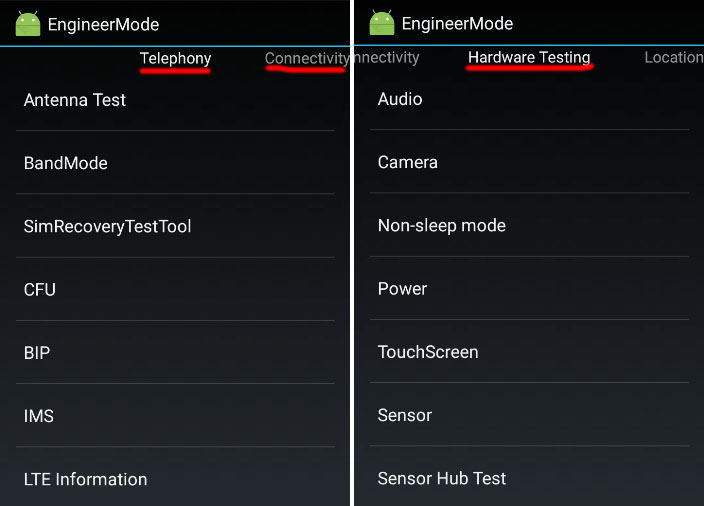
Vmesnik vključuje šest zavihkov, ki vsebujejo nabor določenih funkcij:
- Telefonija. Na voljo bodo nastavitve mobilnega omrežja, na primer lahko izberete frekvenčno območje za modul GSM, izklopite prenos podatkov v ozadju, konfigurirate povezavo z mobilnim internetom itd. D.
- Povezljivost. Oddelek "spojine" vključuje nastavitev in teste brezžičnih modulov (Wi-Fi, Bluetooth, FM).
- Testiranje strojne opreme. V kategoriji "preskusi opreme" obstajajo nastavitve in testi komponent mobilne naprave. Tu lahko spremenite zvočne parametre zvočnikov, slušalk, mikrofona, kamer, zaslona na dotik, senzorjev, preverite stanje procesorja itd. D.
- Lokacija. GPS zmogljivosti, testiranje navigacijskega sistema.
- Dnevnik in odpravljanje napak. Na zavihku "Journal and Debugging" najdete informacije o bateriji (raven naboja, delo, temperatura, napetost), pomnilnik pametnih telefonov, nastavitev podatkov iz revij (dnevnikov).
- Drugi. Konfiguracije pisave, možnosti za lastnike korenine.
Kako vnesti inženirski meni
V načinu inženiringa lahko vnesete na različne načine. Vmesnik podprograma za globoko prilagoditev Android kliče ekipo USSD, sestavljeno iz kombinacije števil in znakov, poleg tega pa se posebne aplikacije uporabljajo tudi za vstop na ozemlje razvijalcev. Podrobneje razmislimo, kako odpreti servisni meni s sistemom s sistemi ali z zmogljivostmi tretje osebe programske opreme.
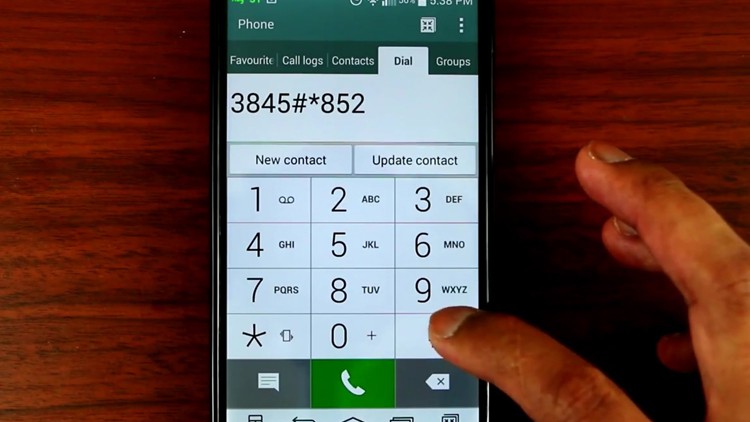
Uporaba zahteve USSD
Za vstop v meni Android Engineering izvajamo naslednja dejanja:
- Na telefon gremo na polje nabora številk in vnesemo ukaz*#*#3646633#*#*(to je ena od tistih zahtev, ki jih pogosto deluje, druge pa lahko uporabite, odvisno od naprave, pokličite meni Engineering s kodo, primerno za vaš model);
- Po nastavitvi kombinacije boste takoj prišli v meni, običajno vam ni treba zažgati gumba za klic, v nekaterih primerih pa je to morda potrebno;
- Potem ko smo uspeli iti v inženirski meni na Androidu, se odpravimo na želeni zavihek za nastavitev parametrov (odvisno od naloge). Programski vmesnik je sestavljen iz šestih zavihkov, od katerih vsak vsebuje razdelke, ki vključujejo razpoložljive funkcije.
Tabela s primeri ekip za modele naprav priljubljenih proizvajalcev.
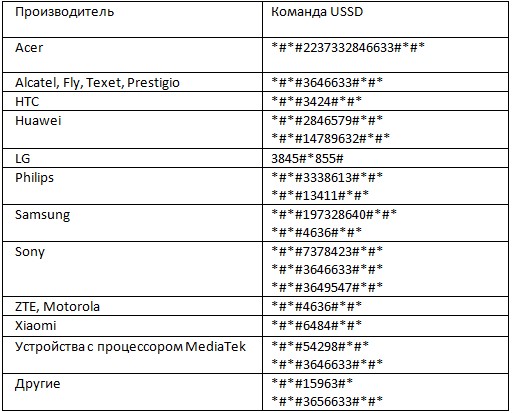
Številni uporabniki na tematskih forumih pišejo: "Ne morem dostopati. Če univerzalne kombinacije niso primerne, je vredno ogledati v tabeli primernih kod za model vaše naprave, pogosto več različic.
Meni morda ne bo deloval na posameznih napravah Android, na primer dostop do razširjenih nastavitev je v vdelani programski opremi Cyanogen Mod odsoten, v načinu ne bo mogoče vnesti načina prek ukazov USSD in na številnih napravah s Qualcomm Snapdragon, Intel ali Tegra procesorji. Kot možnost lahko uporabite »Razvijalci«, ki vam omogoča, da konfigurirate nekaj parametrov in na voljo po 7-8 klikov na „montažni številki“ v razdelku »Online« nastavitev pametnih telefonov Prikazali se bodo razvijalci.
Druga metoda vnosa je uporaba programov tretjih strank, ki jih je mogoče prenesti v Google Play.
Z uporabo aplikacij
Posebna programska oprema vam bo omogočila delo z načinom inženiringa brez uporabe kode. V nekaterih primerih morate v telefonu najprej aktivirati način razvijalca, poleg tega pa na tistih napravah, katerih proizvajalci so zaprli dostop do servisnega menija, delovanje pripomočka je možno le z zagotavljanjem RUT.
Inženirski meni MTK
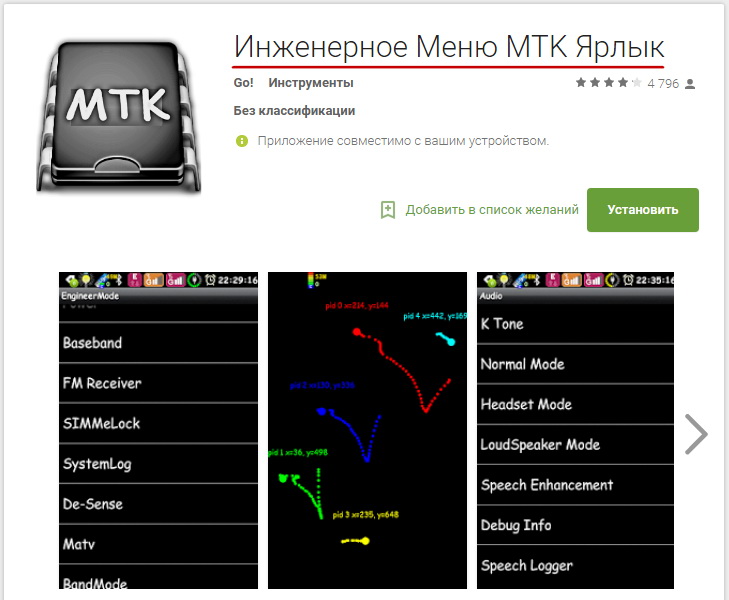
Za naprave s procesorji MediaTek je možnost hitrega dostopa do skritih nastavitev na voljo s pomočjo lahkega pripomočka, ki ne potrebuje nepotrebnih dovoljenj, ne naloži virov in ne vsebuje oglaševanja. Namestitev programske opreme poteka standardno na strani aplikacije v Google Play, kliknite »Namestitev« in po zaključku namestitve odprite inženirski meni v napravi Android.
Orodja (Mobileuncle MTK)
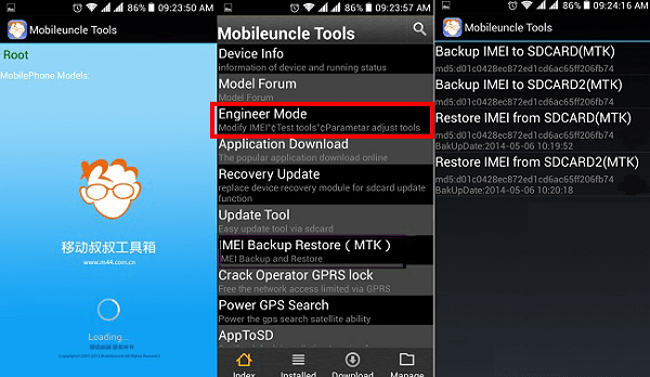
Zmogljivo večnamensko orodje za naprave Android, ki temelji na procesorjih MTK, ki omogoča izvajanje številnih operacij OS, shranjevanje, urejanje, obnovitev in brisanje IMEI, posodobitev vdelane programske opreme, pojdite v inženirski način in še veliko več. Za celotno delovanje pripomočka bo potreben koreninski dostop.
MTK inženirski način
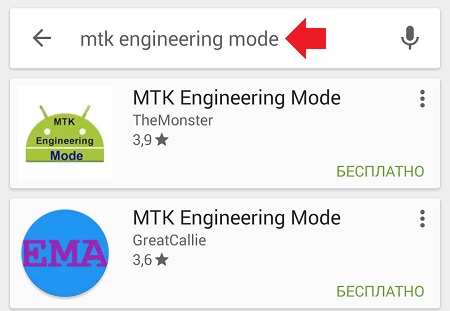
Še en pripomoček, ki vam omogoča, da pridete do skrivnih nastavitev razvijalcev inženirskega načina, ki je na voljo tudi v Google Play.
Ti programi so zasnovani za dostop do naprav, ki temeljijo na MediaTeku, ki je dejansko predpona "MTK" v imenu, na drugih napravah, ne delujejo.
Nasvet. Pred sodelovanjem s programsko opremo priporočamo, da ustvarite varnostno kopijo vdelane programske opreme.Nastavitve menija storitev
Številne okvare, resne napake pametnih telefonov Android se odločijo s ponastavitvijo tovarniških nastavitev naprave. Na primer, če se naprava ne vklopi, potem običajni način odhoda na servisni meni ne bo mogoč, način obnovitve pa se bo v večini primerov izkazal. Ponastavitev lahko pomaga tudi, če ste v inženirski meni namestili napačne nastavitve.
Da bi to naredili, izvedemo naslednja dejanja:
- Napravo napolnimo in izklopimo, če je bila vklopljena;
- S pritiskom na gumbe na telesu naprave (običajno je potrebno za vpetost tipk in napajalnih tipk, vendar se lahko za različne modele lahko razlikuje dostop do obnovitvenega menija) pretvorimo napravo v način obnovitve;
- V meniju, ki se prikaže, najdemo "Wipe Data/Factory RESET" (lahko premaknete gumbe za glasnost) in za izbiro kliknete tipko napajanja;
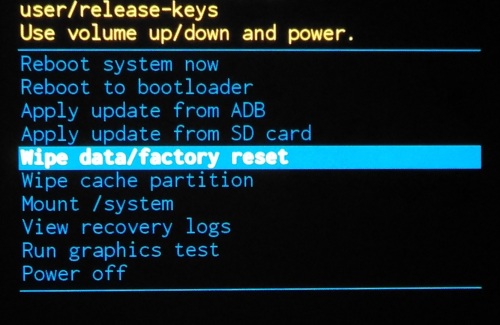
- Dejanje potrjujemo s pritiskom "Da - izbrišite vse uporabniške podatke";
- Na koncu postopka, kot bo poročal sistem, izberite "Ponovni zagon System Now" za ponovno zagon naprave.
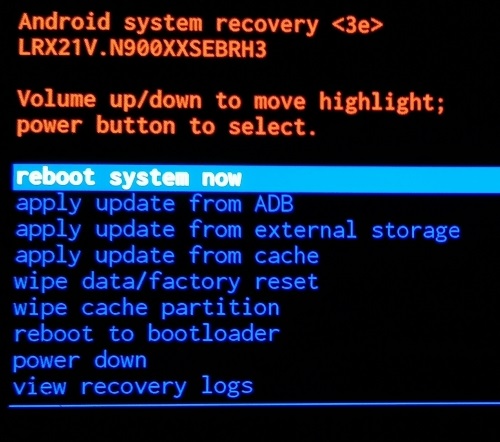
Nastavitve inženirskega menija
Najpogosteje uporabnik zažene inženirski način, da spremeni raven glasnosti mikrofona ali zvočnikov, nastavitve kamere in uporablja tudi način obnovitve za težave. Analizirali bomo nekaj primerov nastavitev.
Krepitev ravni glasnosti
Če so Androidi nezadostna količina klica in budilka, ga lahko povečate prek inženirskega menija. Da bi to naredili, izvedemo naslednje:
- V servisnem meniju gremo na zavihek "Testiranje strojne opreme" in tam poiščemo razdelek "Audio";
- Izberite funkcijo "Mode zvočnika", nato pa "Ring";
- Spremenite vrednosti tako, da nastavite raven signala od 1 do 6;
- V točkah je vrednost "in" max vol "nastavimo največjo vrednost;
- Spremembe ohranjamo s pritiskom na "Set".
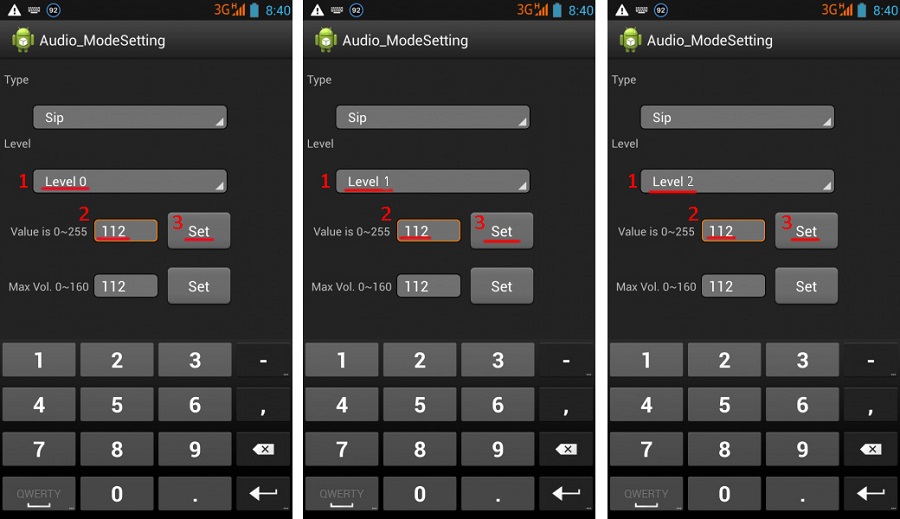
Povečanje obsega telefonskega pogovora
Pogosto obstaja še ena težava - sogovorniki se slabo slišijo za vas, ali pa morate vsakič vsakič poslušati s telefonskim pogovorom. Če želite to popraviti, lahko dodate zvok zvočnika in povečate občutljivost mikrofona, za katerega gremo na napredne parametre s kodo Android Engineering Menu in izvajamo naslednja dejanja:
- Gremo na zavihek »Testiranje strojne opreme« v servisnem meniju, pojdi v razdelek »Audio«;
- izberite "Normal Mode", odprite "SPH" (za povečanje zvoka zvočnika);
- Dodelimo vrednosti za ravni signala 100-150 in Max Vol - 160;
- kliknite "Set";
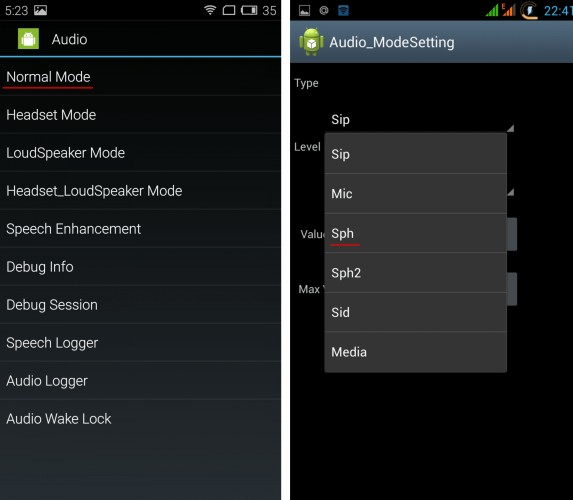
- Občutljivost mikrofona lahko okrepite tako, da v tem pododdelku zdaj izberete "MIC" ("Audio" - "Normal Mode" - "MIC");
- Za vse ravni smo postavili enake vrednosti občutljivosti mikrofona;
- Kliknite "Set", tako da se spremembe ohranijo.
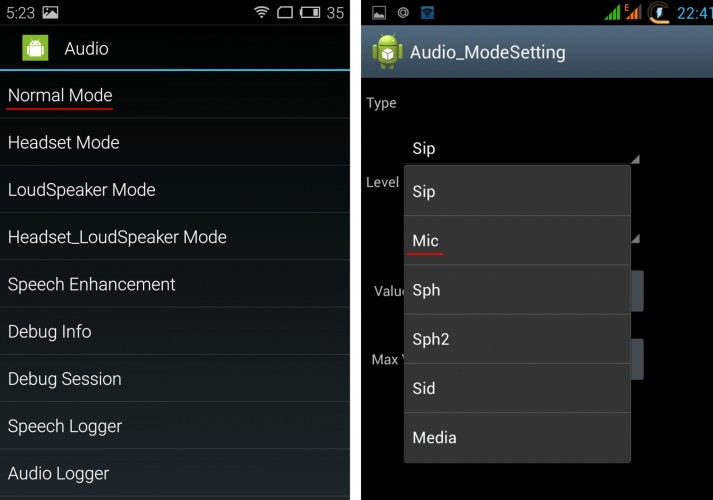
Baterija - izklopite neuporabljene frekvence
Napolnjevanje baterije se porabi kot rezultat uporabe aplikacij, ki so intenzivne z viri, pa tudi z aktivnimi omrežnimi povezavami in mobilnimi komunikacijami. V Rusiji lahko zmanjšate porabo tako, da prekinete neuporabljene frekvence (naprave skenirata z GSM 850/1900 MHz in 900/1800 MHz, 900/1800 MHz, zato ni treba skenirati omrežje na drugih frekvencah).
V inženirskem načinu izvajamo naslednja dejanja:
- Na zavihku Telefonija gremo v razdelek "Načini Band";
- Odstranite preverjanje oznak iz PSC1900 in GSM 850;
- Kliknite "Set", da uporabite spremembe;
- Če telefon deluje na dveh karticah SIM, je treba za vsako opraviti dejanja;
- Predloženo na delo v 3G, lahko onemogočite omrežje WDSMA-CLR-850, WDSMA-800, WDSMA-PCS 1900 in nato shranite nastavitve z gumbom "Set".
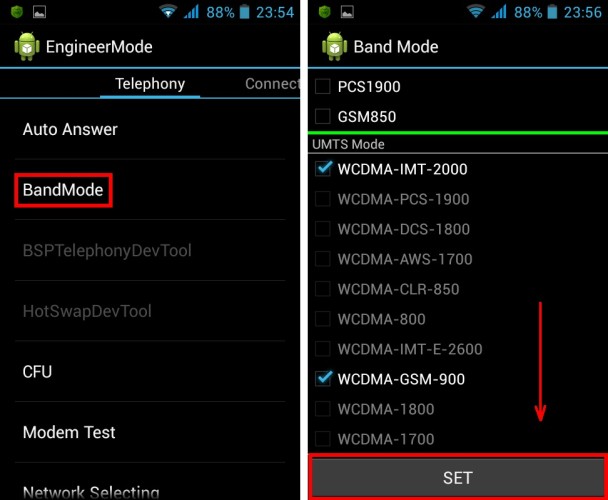
Če potrebujete kalibracijo baterije naprave Android, lahko postopek izvedete tudi prek inženirskega menija. Metoda namerava baterijo umeriti tako, da se vrne v tovarniške nastavitve, po kateri se bodo vsi podatki izbrisali iz pomnilnika naprave, vključno s statistiko o uporabi baterije. Pred izpustom je treba izvesti 5 celotnih ciklov naboja akumulatorja, nato pa postopek zagnati v pododdelku »Obnova in ponastavitev«.
Nastavitve kamere
Številne uporabnike privlači priložnost, da spremenite obliko ohranjanja fotografij iz privzetega JPEG na RAW, ki ponuja prednosti pri obdelavi slik. Če želite to narediti, morate začeti inženirski način in izvesti naslednja dejanja:
- Na zavihku za testiranje strojne opreme najdemo razdelek "Kamera";
- izberite "Vrsta zapisa" (vrsta fotografije);
- Nastavimo pomen "surovi" in pritisnemo "set".
Oddelek "Kamera" bo vključevala druge nastavitve. Tu lahko spremenite velikost fotografij, vklopite snemanje HDR, nastavite frekvenco okvirja za video.
Poleg tega lahko prek menija razširjene nastavitve umerite zaslon na dotik, bližajoči se senzor in druge ter pospešite pametni telefon s ponastavitvijo nastavitev. Ne glede na stopnjo zapletenosti opravljenih nalog morate ukrepati previdno, da ne dobite nefunkcijske naprave.
- « Pravilna izbira prenosnika SSD rdeče
- Kaj lahko povzroči napaka irql_not_less_or_equal, in kako jo popraviti »

